EndStone 安装教程
前提要求
你需要在电脑上准备:
Windows环境下:
- VSCode编辑器
- 可选:最新版Python 3.12+ 环境
Linux环境下:
- 最新版Python 3.12+ 环境 或者 最新版Docker 环境
方法一:直接下载启动
当前教程使用操作环境:Windows Server 2022
适用环境:Windows
一、下载EndStone本体
前往EndStone开源仓库:Github,找到 Releases ,打开后下载压缩包
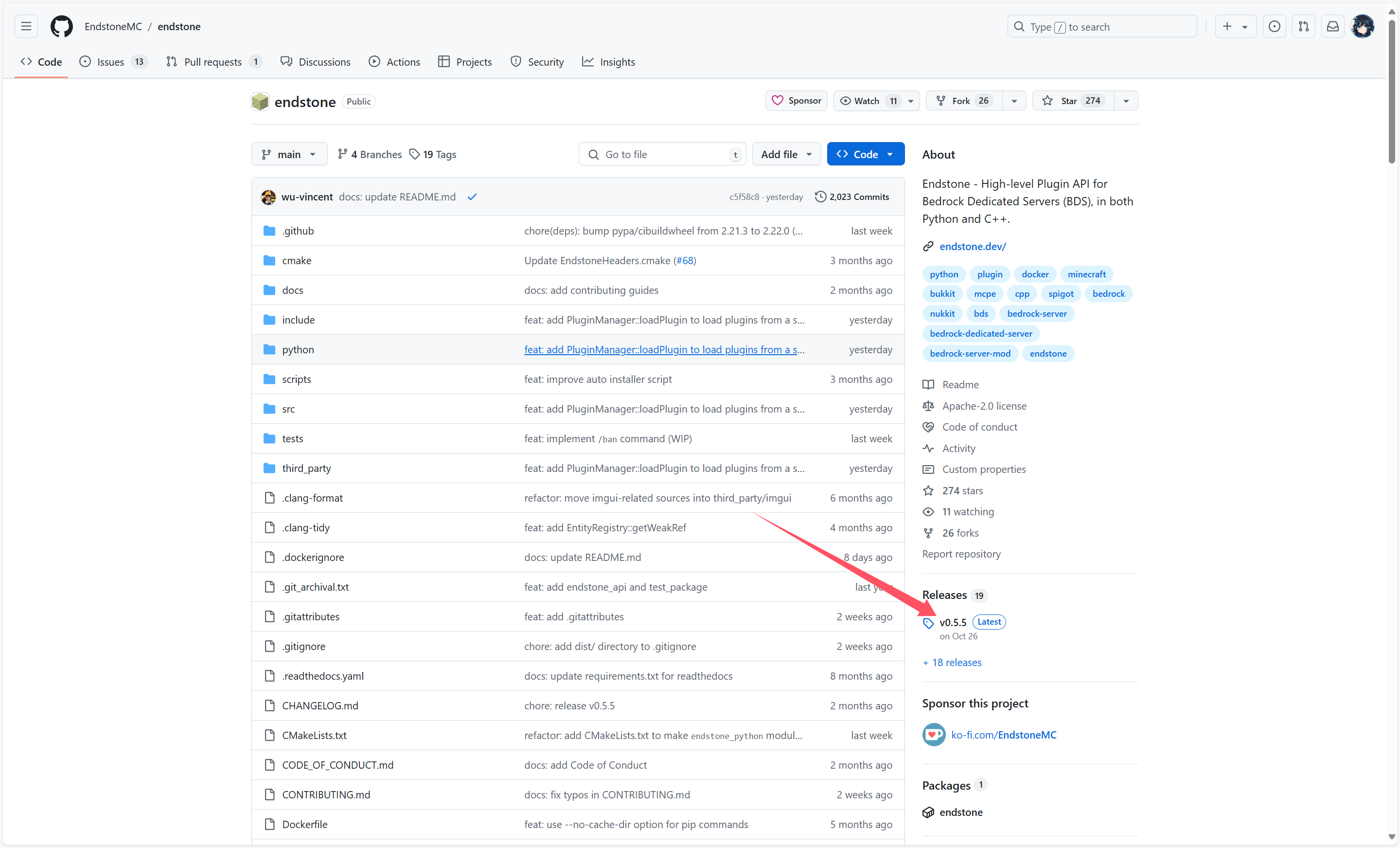
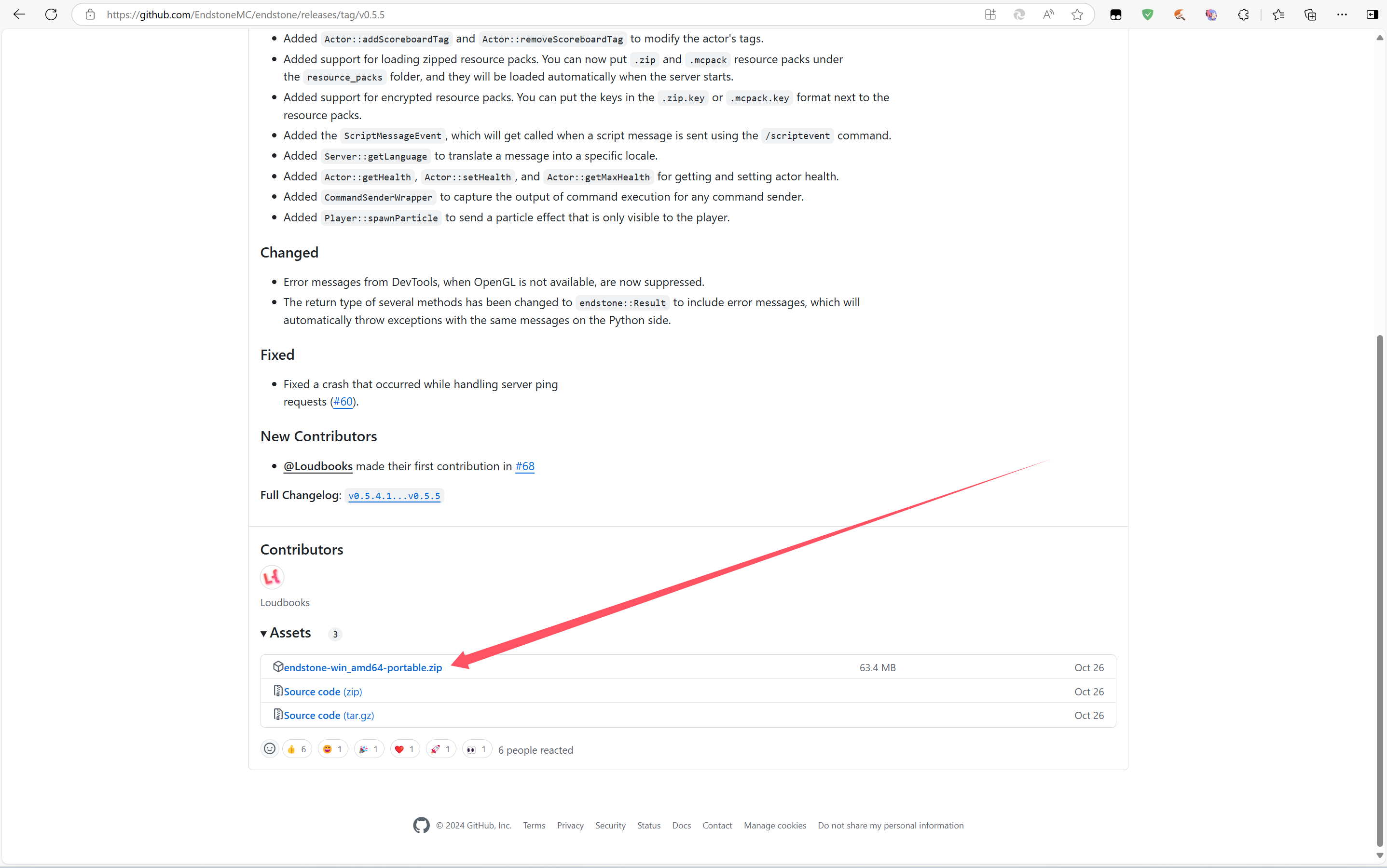
将下载好的压缩包放到新建的文件夹内,或者上传到服务器上的新建好的文件夹内
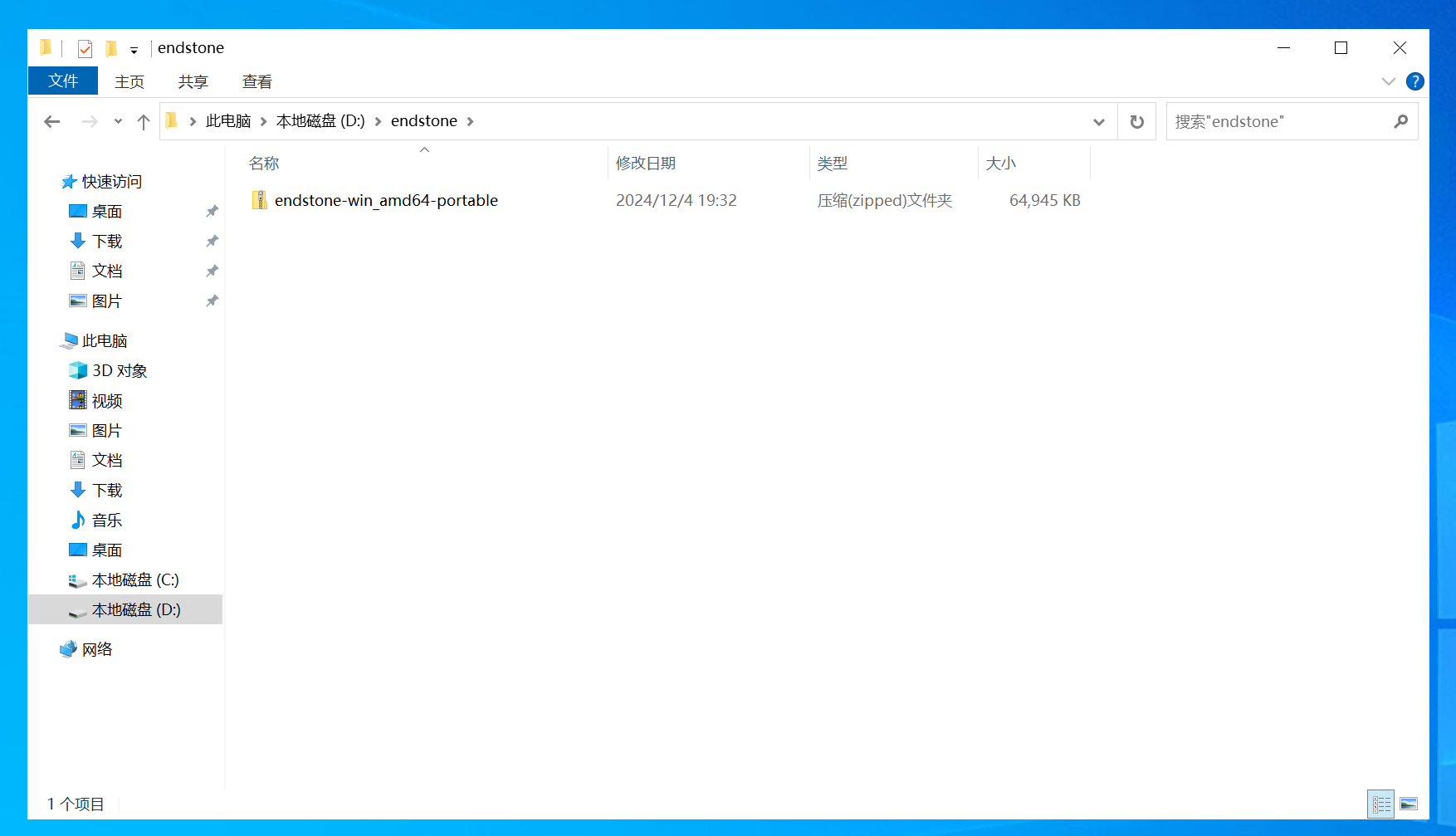
解压后获得EndStone本体
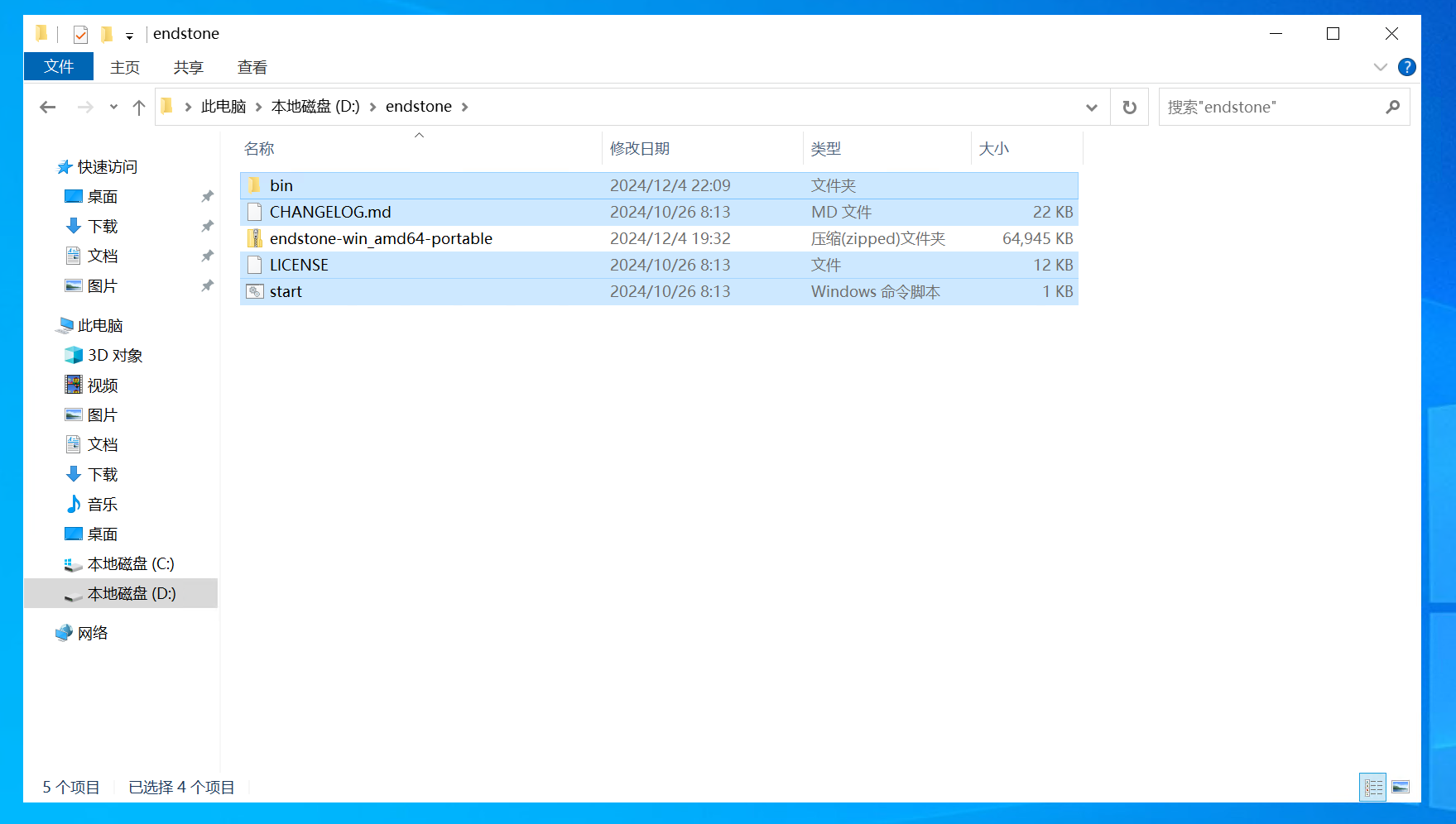
二、下载BDS服务端
启动 start.bat ,获得该版本的EndStone支持的BDS服务端版本
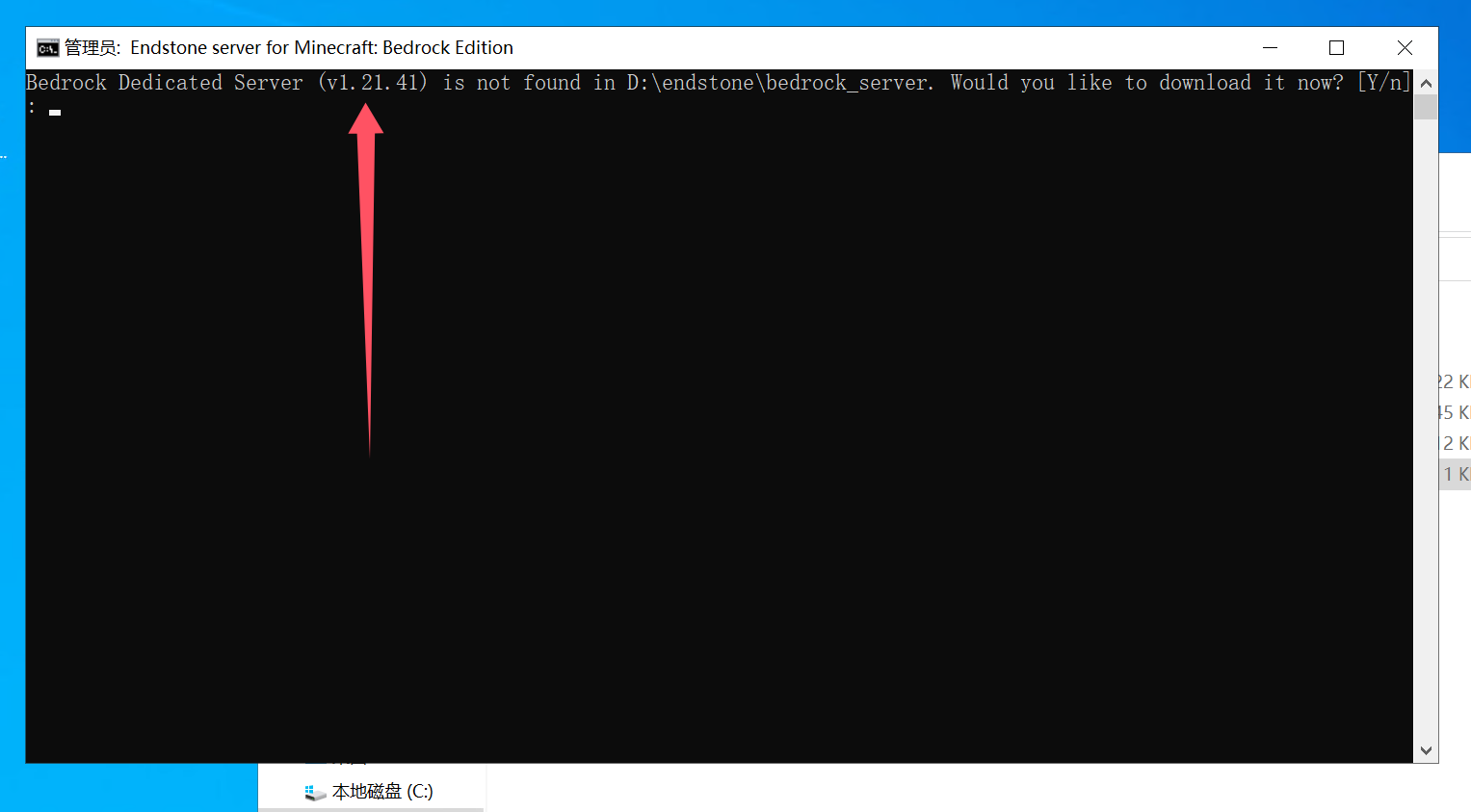
目前已知该版本的EndStone支持对接1.21.41版本
关闭界面,前往 EndStone API 找到相应版本的下载地址
复制相应的url后的下载链接,直接粘贴到新窗口的web地址栏回车下载BDS服务端压缩包
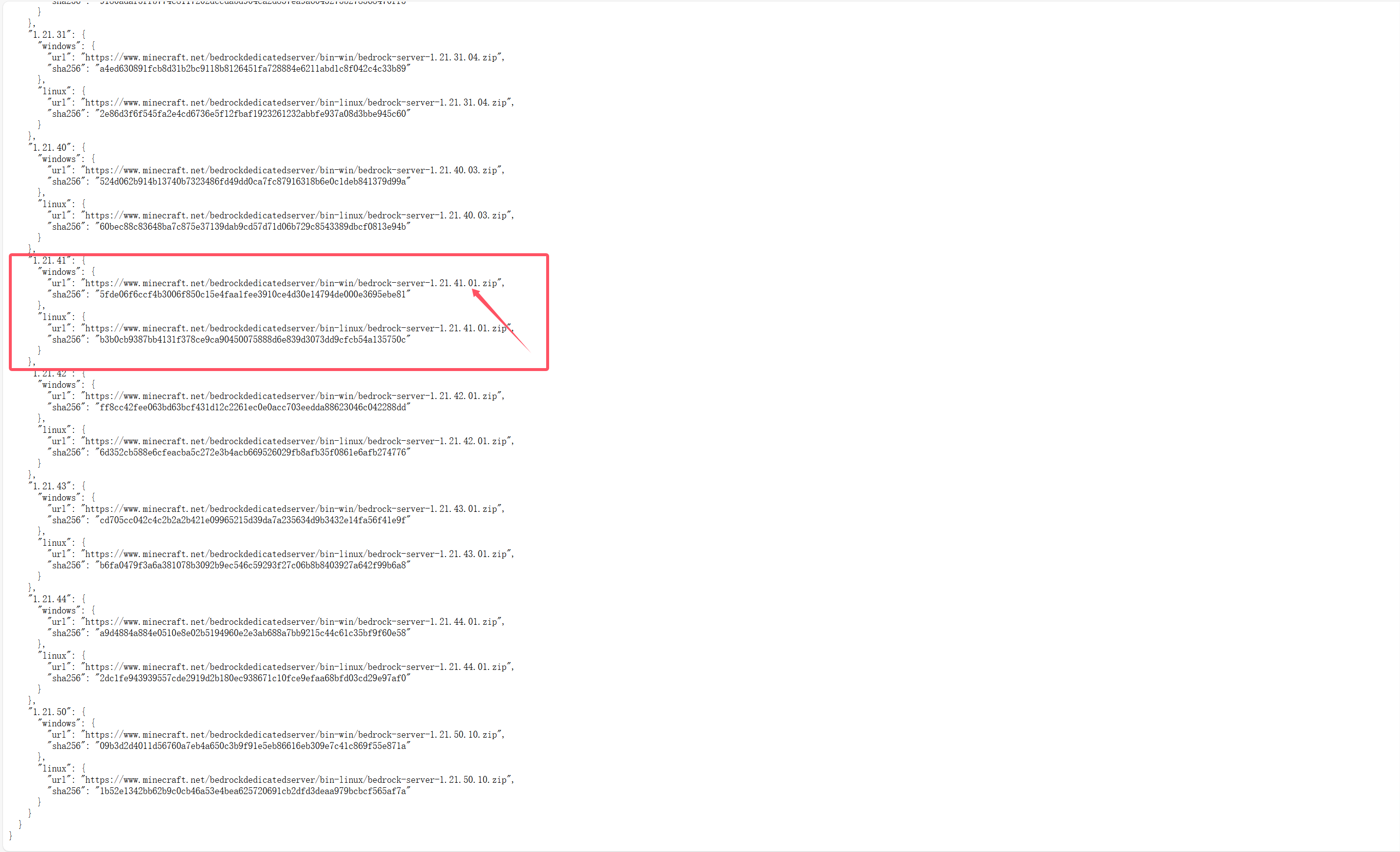
将下载后的服务端zip压缩包放入EndStone文件夹内
三、准备服务端
创建 bedrock_server 文件夹
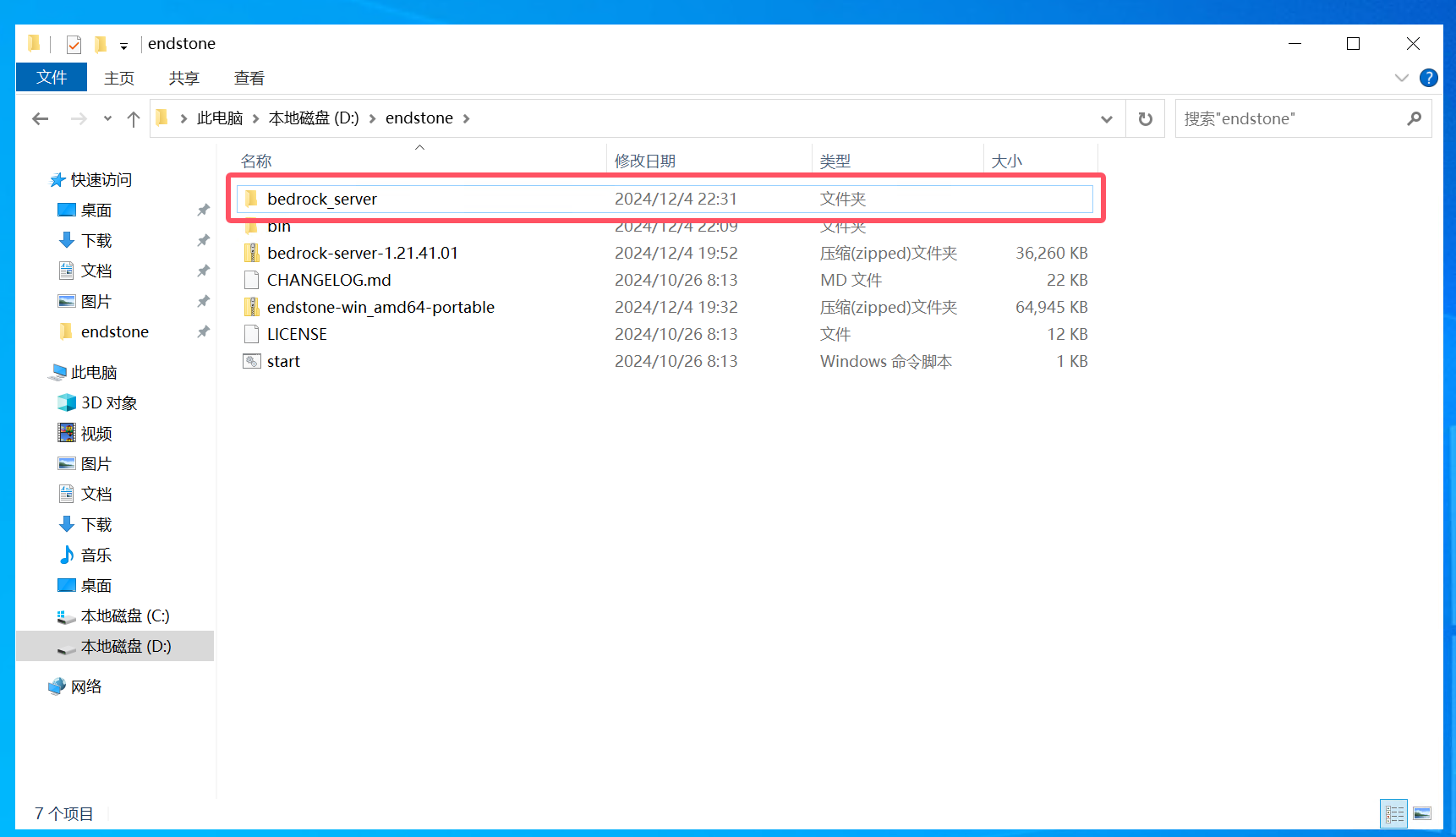
将BDS服务端zip压缩包解压到 bedrock_server 文件夹
然后,创建 version.txt 文件,打开并编辑以下内容,编辑完毕后保存
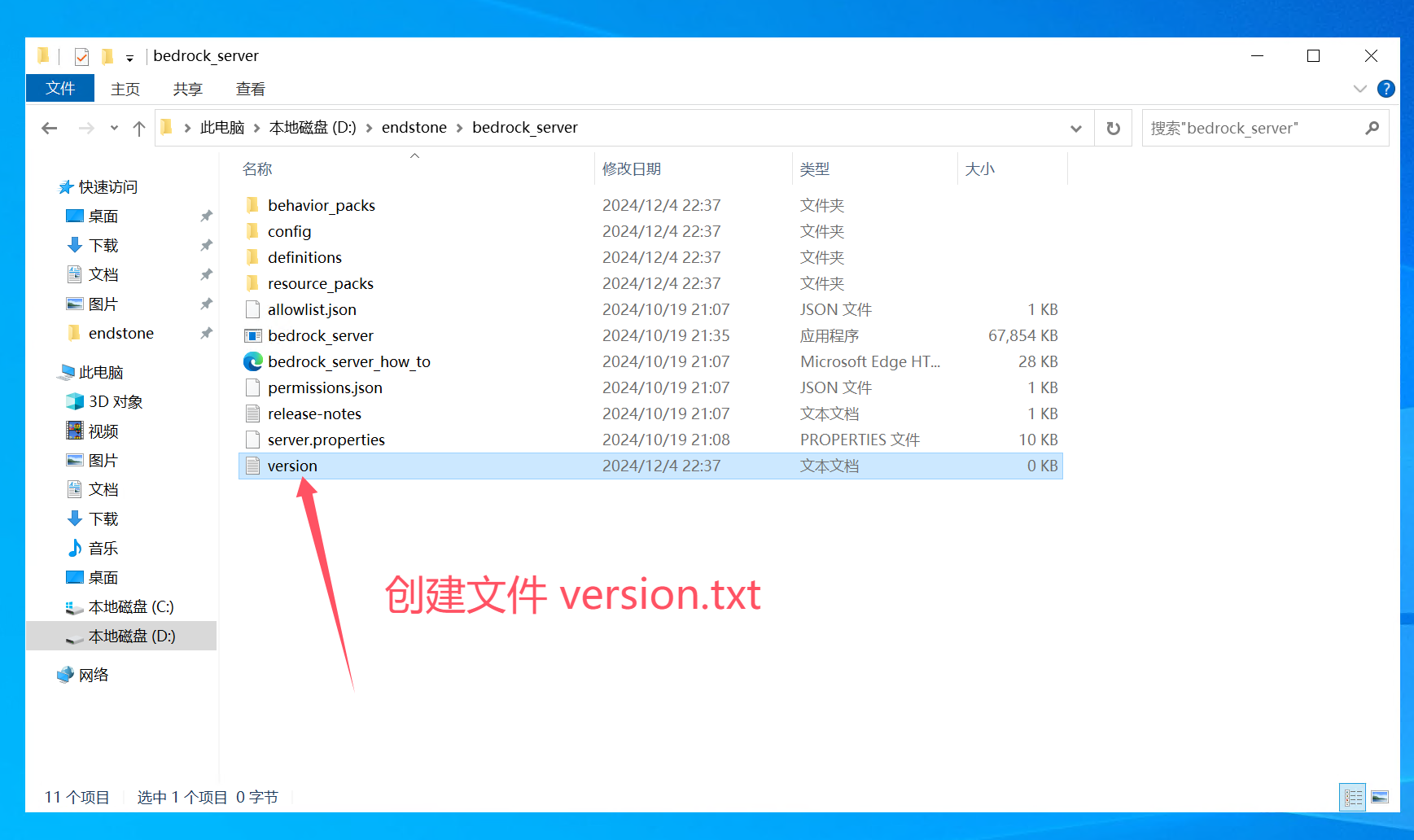
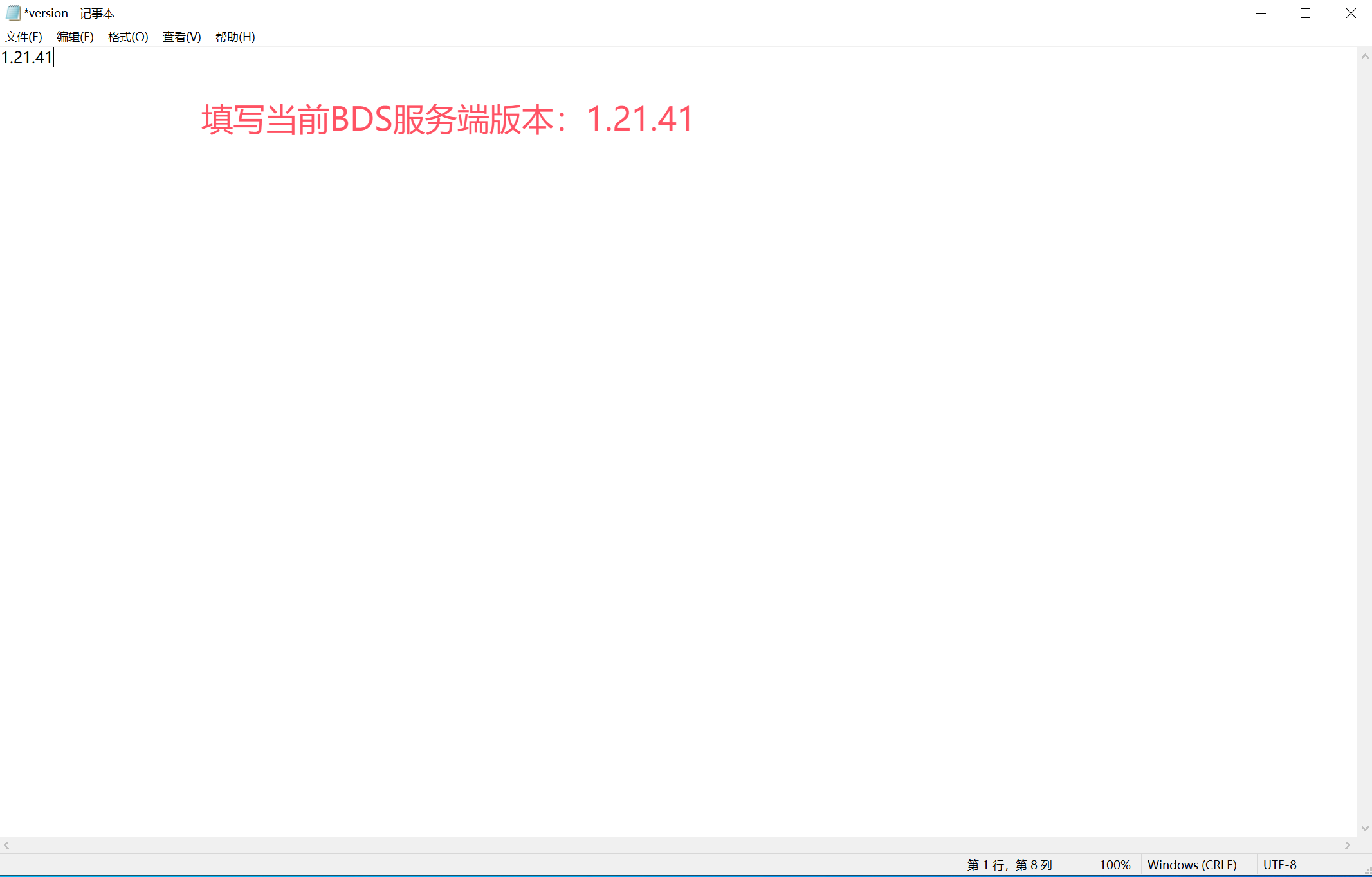
四、启动服务器
回到EndStone文件夹,启动 start.bat
启动成功后会显示下面内容
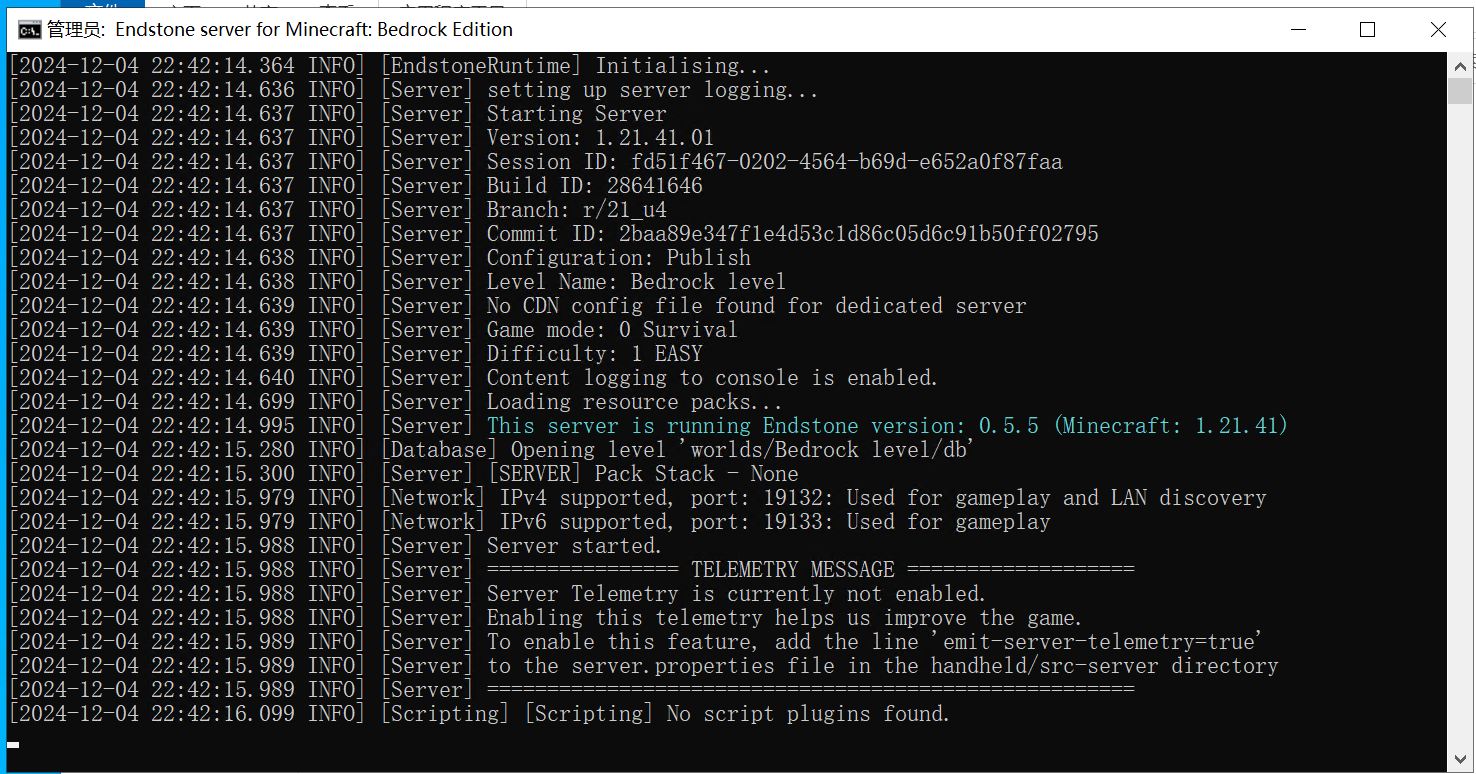
恭喜你!你已经成功开启了可以支持插件的基岩版服务器!赶紧体验一下吧~
方法二:使用 Python pip 运行
当前教程使用操作环境:Windows Server 2022
适用环境:Windows、Linux
一、安装Python环境
前往 Python官网 下载Python环境
Linux请按照 这个教程 或者必应搜索 Python Linux安装 完成安装 python 最新版,安装完毕请看第二步
运行Python安装包程序进行安装:
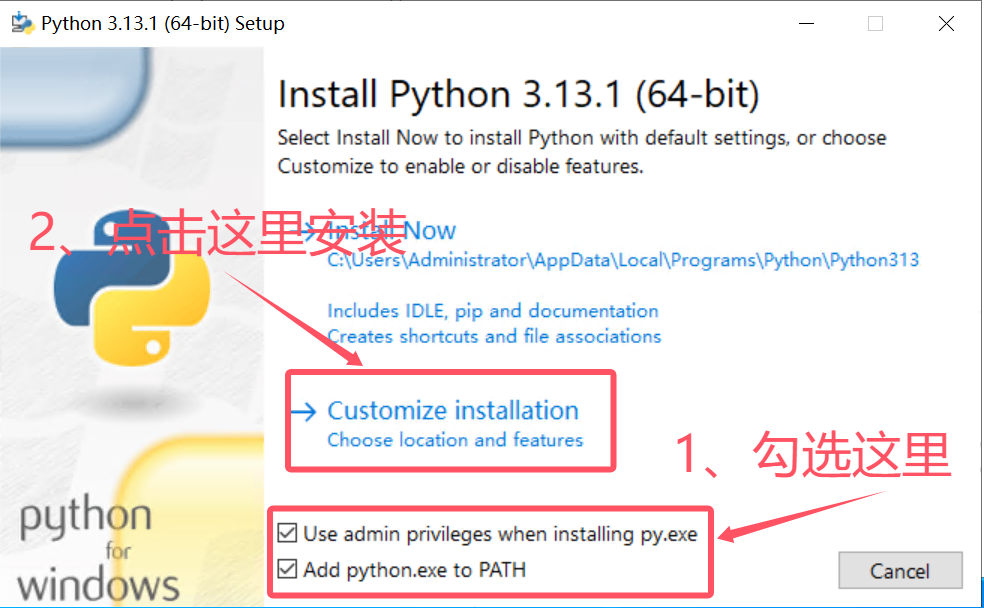
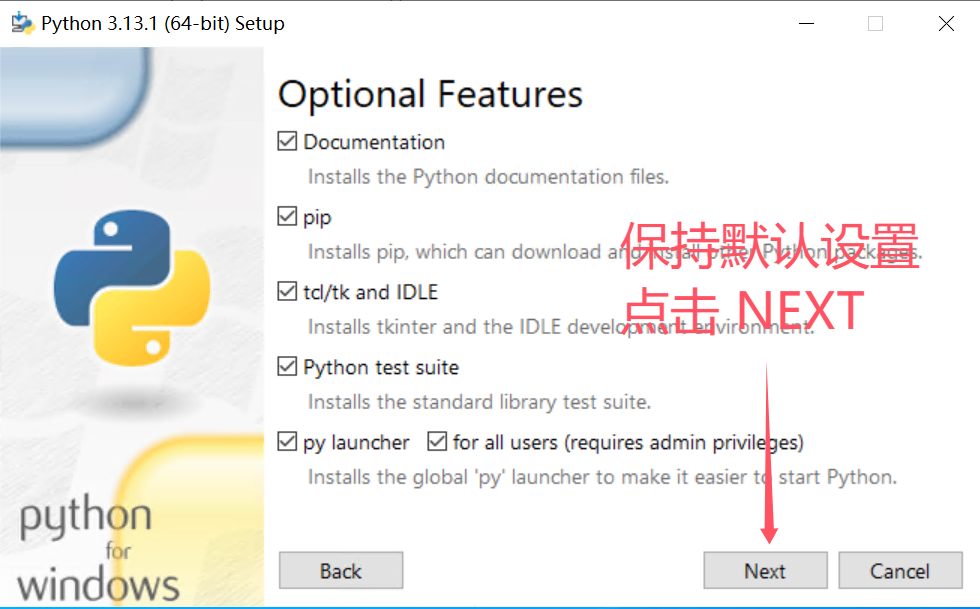
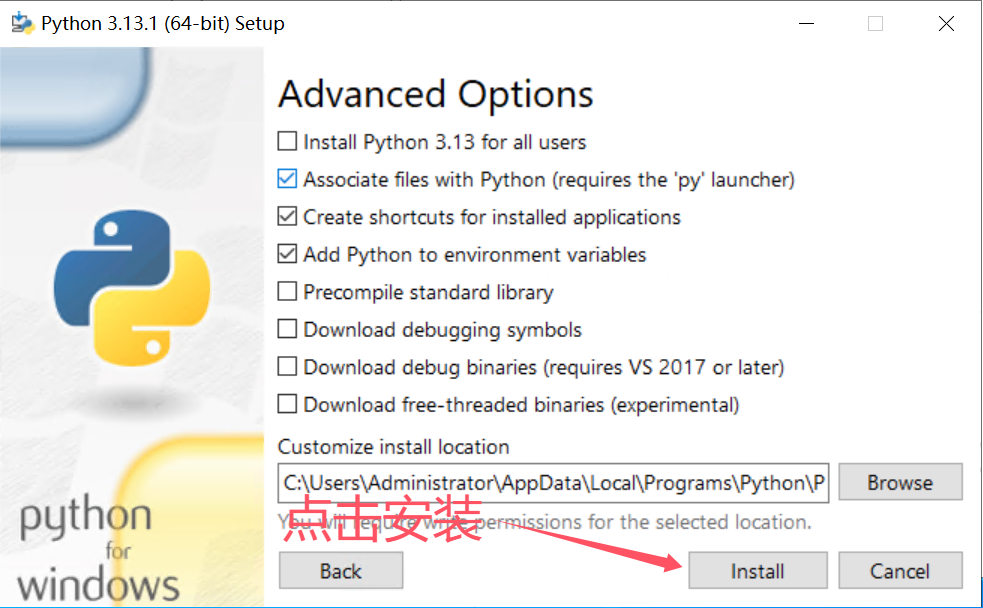
安装完成后,打开CMD(按住 WIN + R 打开后输入 cmd 回车),输入以下指令检测python是否正常安装
python
安装好CMD会这么显示:
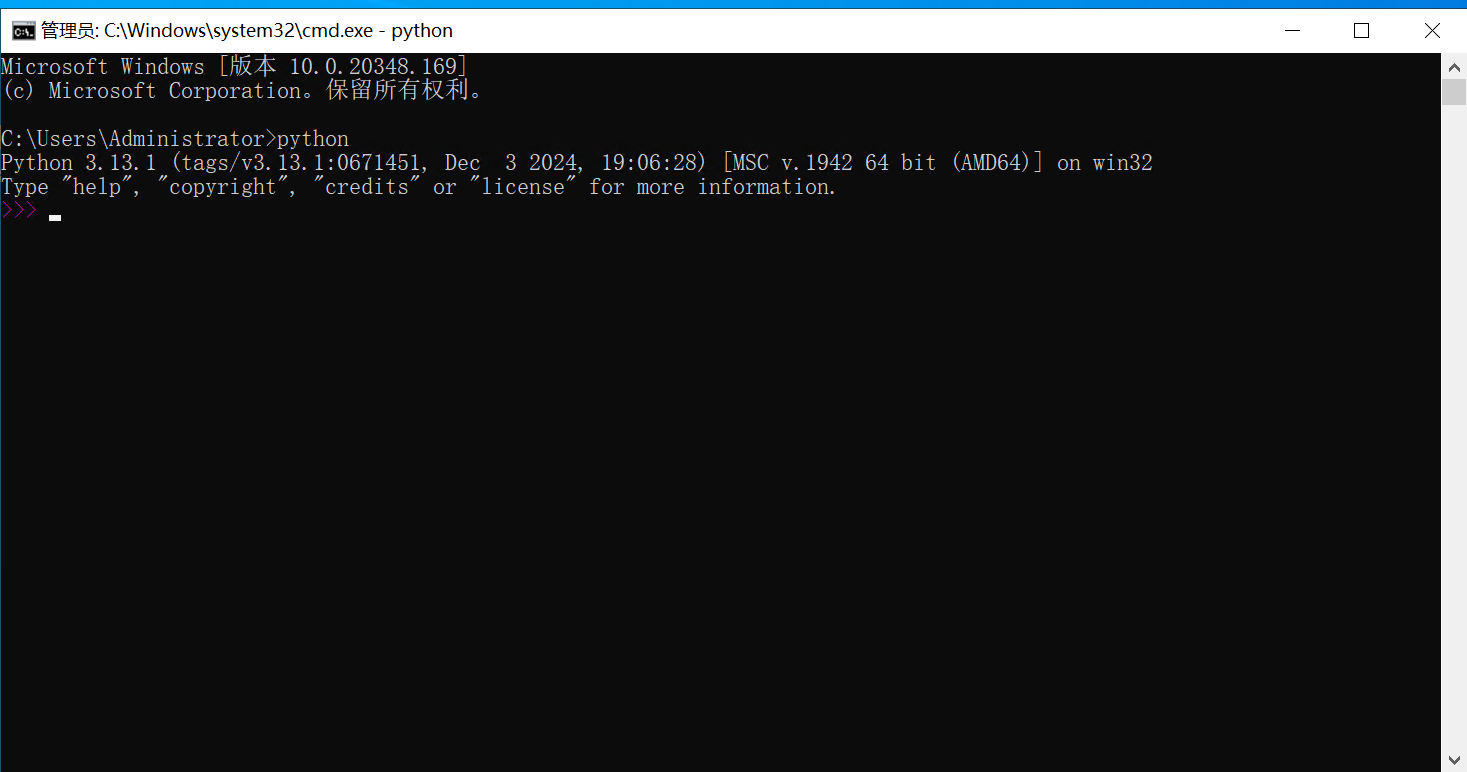
二、安装 EndStone 本体
重新打开CMD,使用以下指令转到你已经创建好的新文件夹
如果在C盘,请输入 cd 替换具体文件夹路径
不建议将服务端放在C盘!
如果在D盘,请按照下图操作进行(Linux一类系统可直接使用 cd 文件夹路径 进入相应目录)
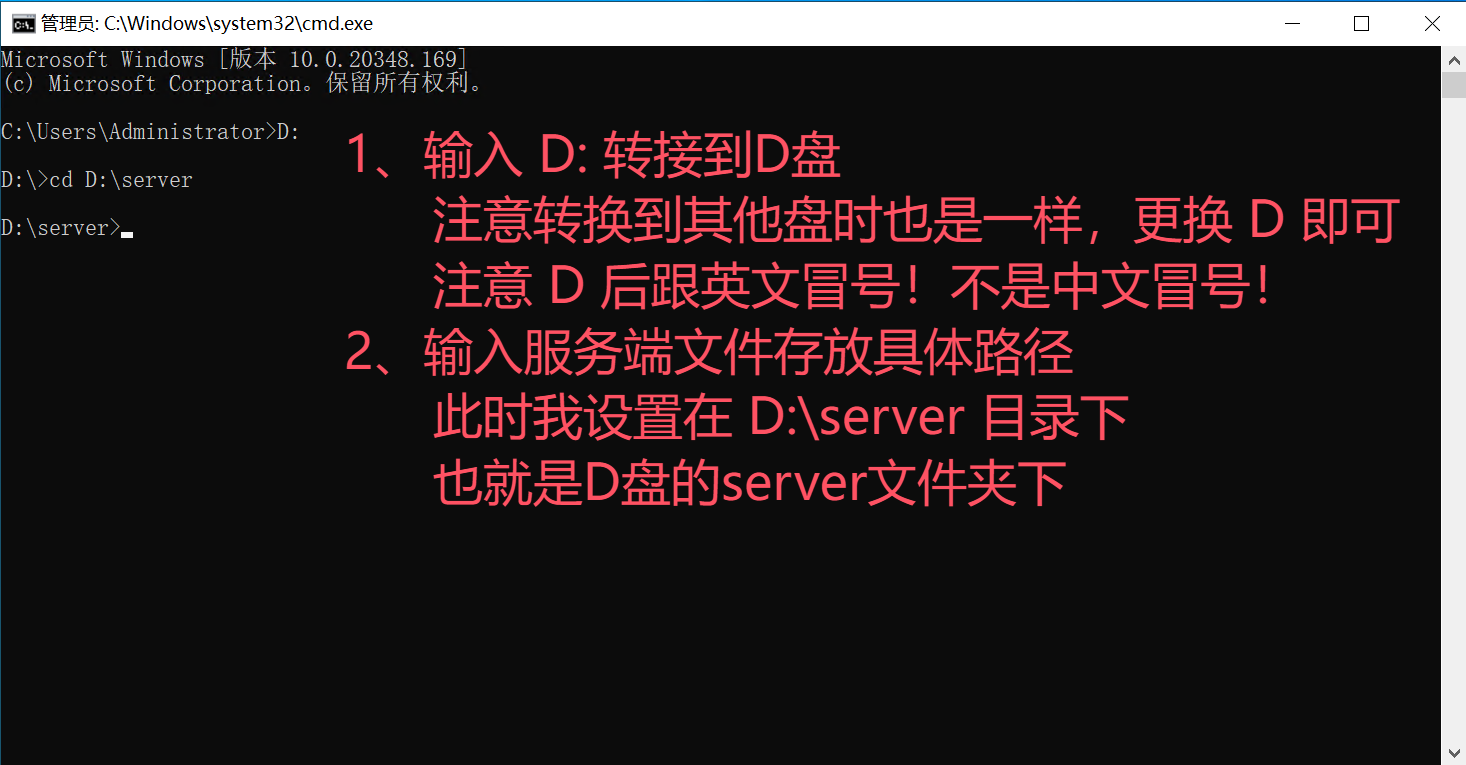
输入下面指令安装 EndStone 本体(Python默认的下载会比较慢,如果想加快下载速度推荐必应搜索 Python换国内下载源 配置,本教程不再过多阐述)
pip install endstone
下载完后应该是这样的
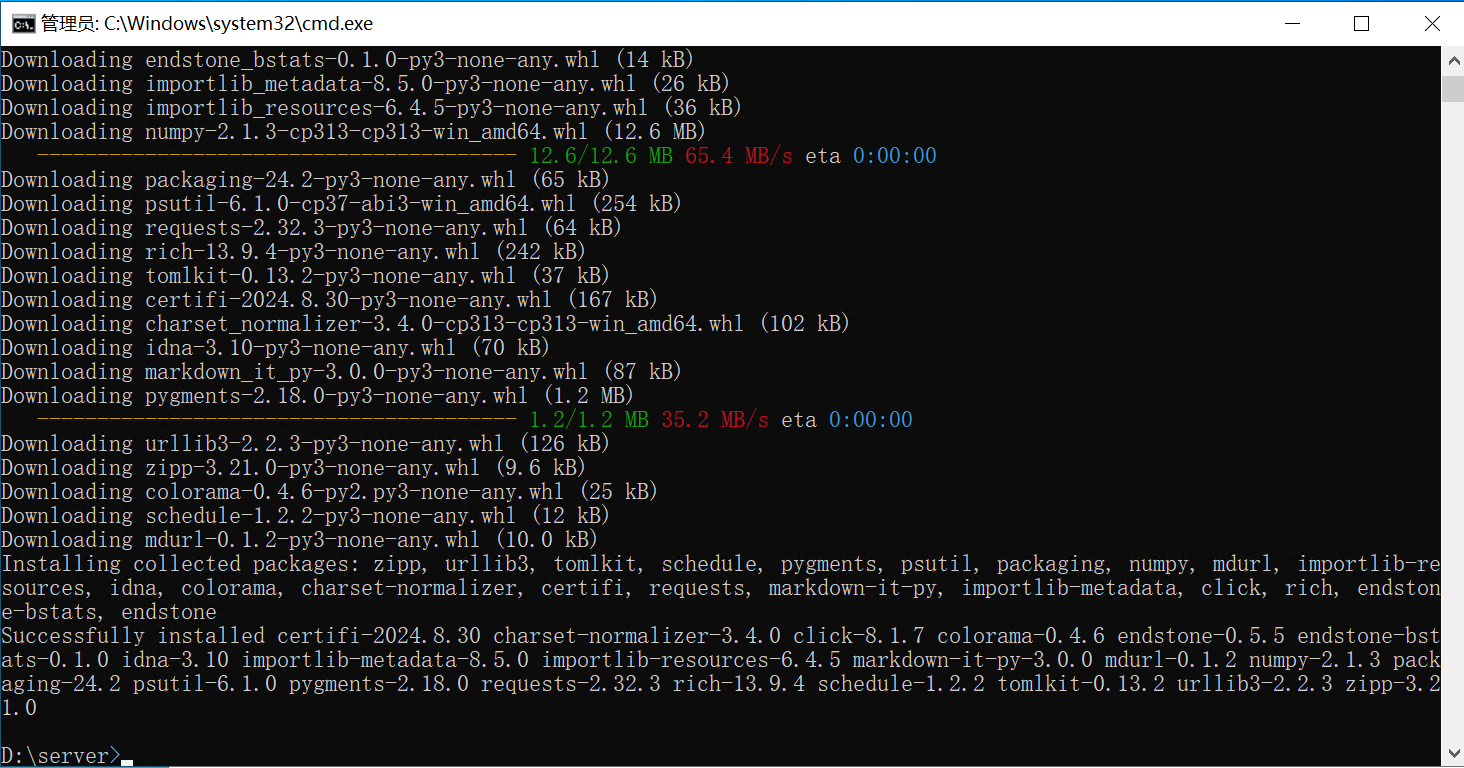
三、安装 VC 运行库
前往 Microsoft VC运行库下载地址 下载并安装 VC运行库
你可能注意到了,直接运行版本是可以直接运行的,貌似这一步被省略过去了
实际上并不是,只是直接运行版本自带了python环境和VC运行库,一般情况下运行EndStone的 start.bat 是不会出现任何问题(除非你作死把那个删了,但会有人去删掉它吗🤔)
四、下载BDS服务端
CMD控制台输入 endstone ,获得该版本的EndStone支持的BDS服务端版本
通过上图可知,目前该版本的EndStone支持对接1.21.41版本
关闭界面,前往 EndStone API
找到相应版本的下载地址,复制url后的下载链接,直接粘贴到新窗口的web地址栏回车下载BDS服务端压缩包
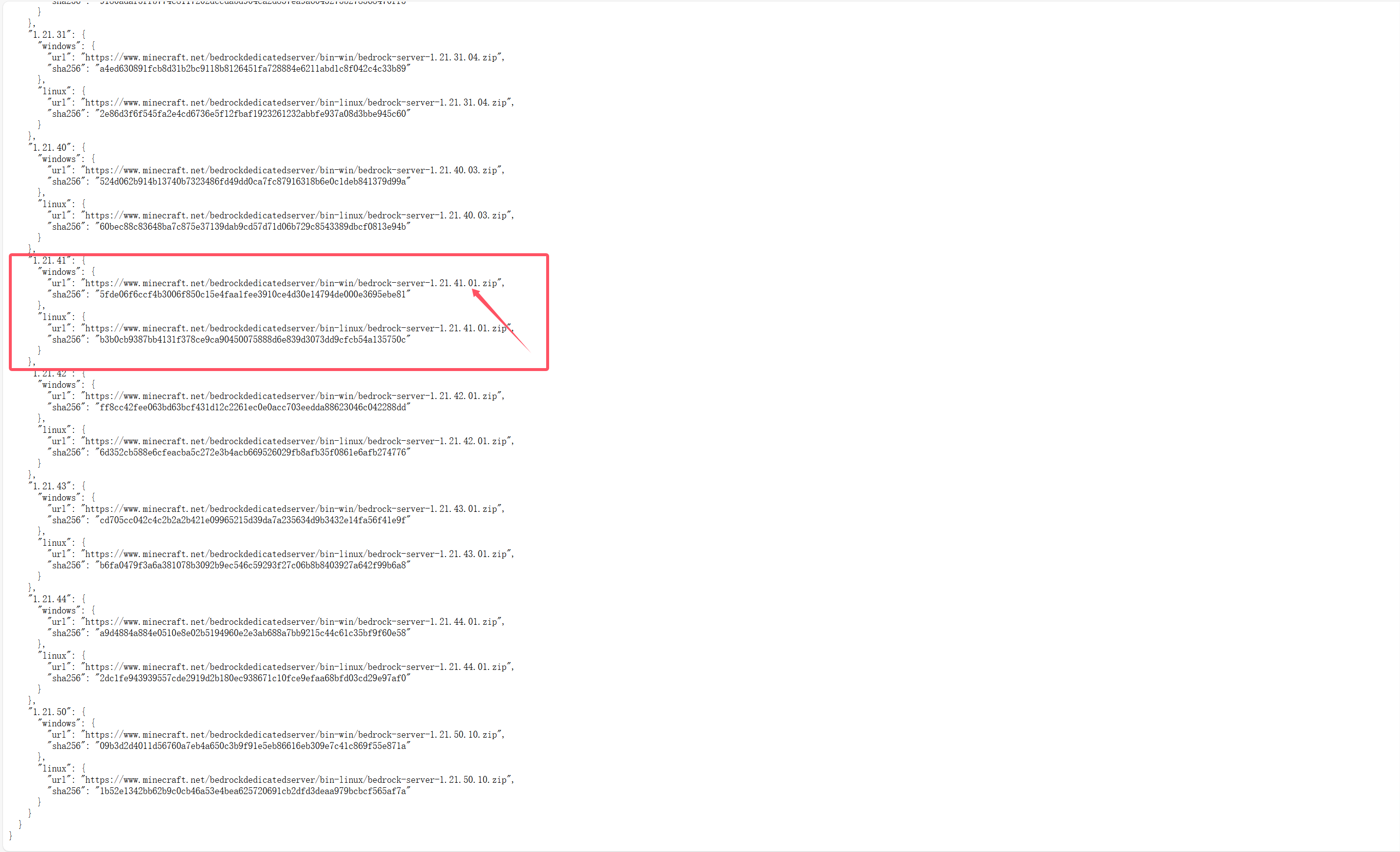
将下载后的服务端zip压缩包放入EndStone文件夹内
五、准备服务端
创建 bedrock_server 文件夹
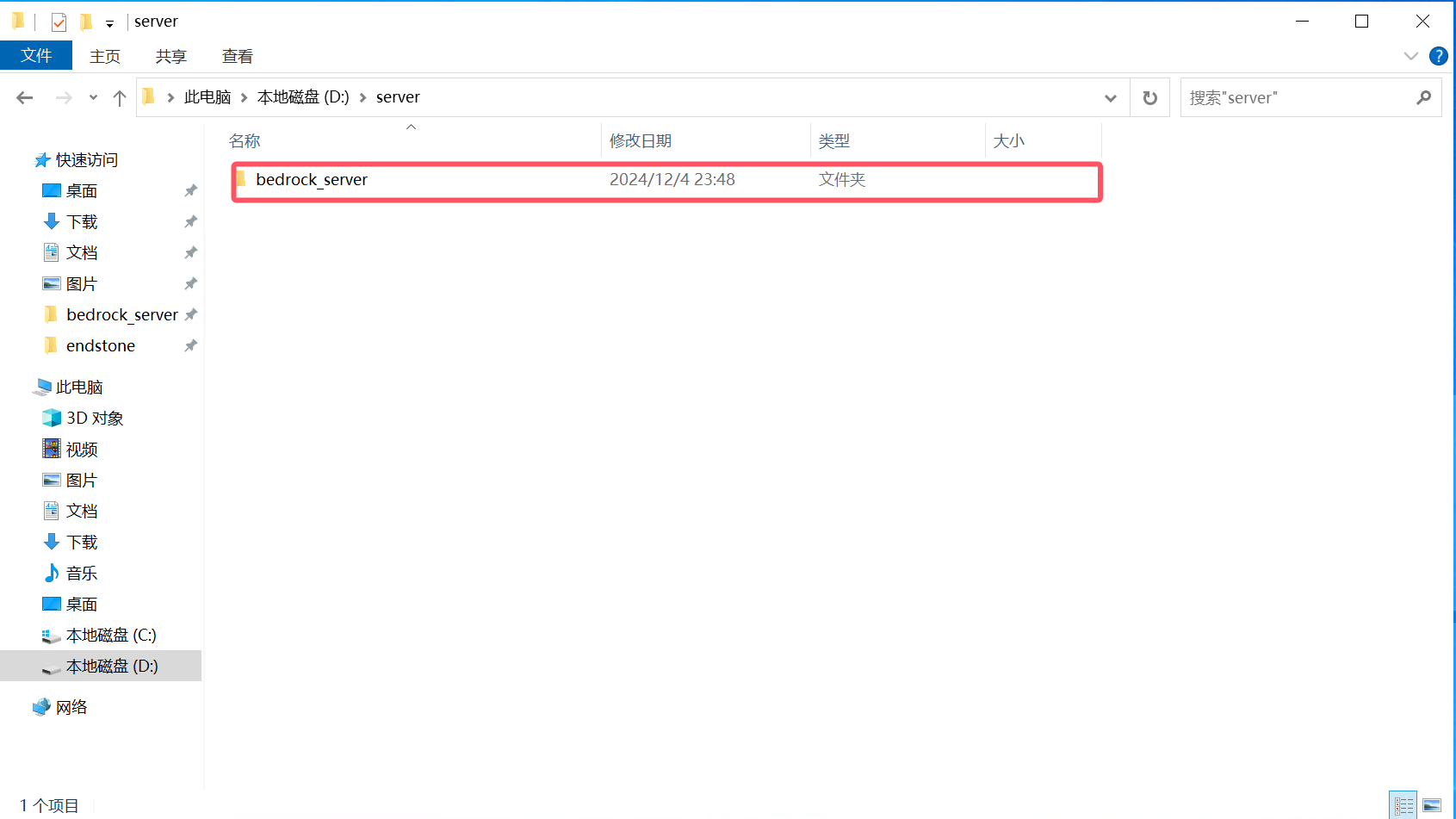
将BDS服务端zip压缩包解压到 bedrock_server 文件夹
然后,创建 version.txt 文件,打开并编辑以下内容,编辑完毕后保存
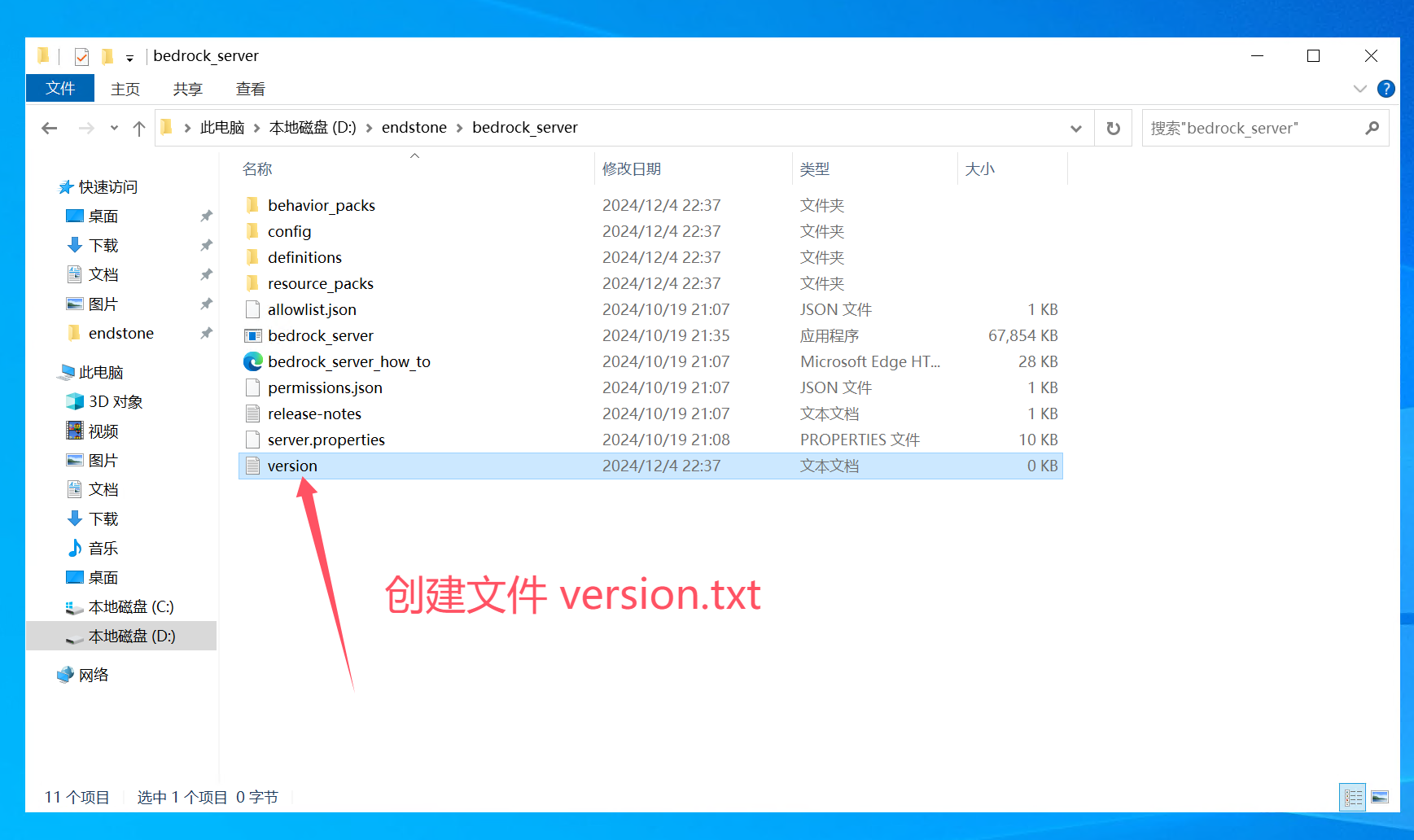
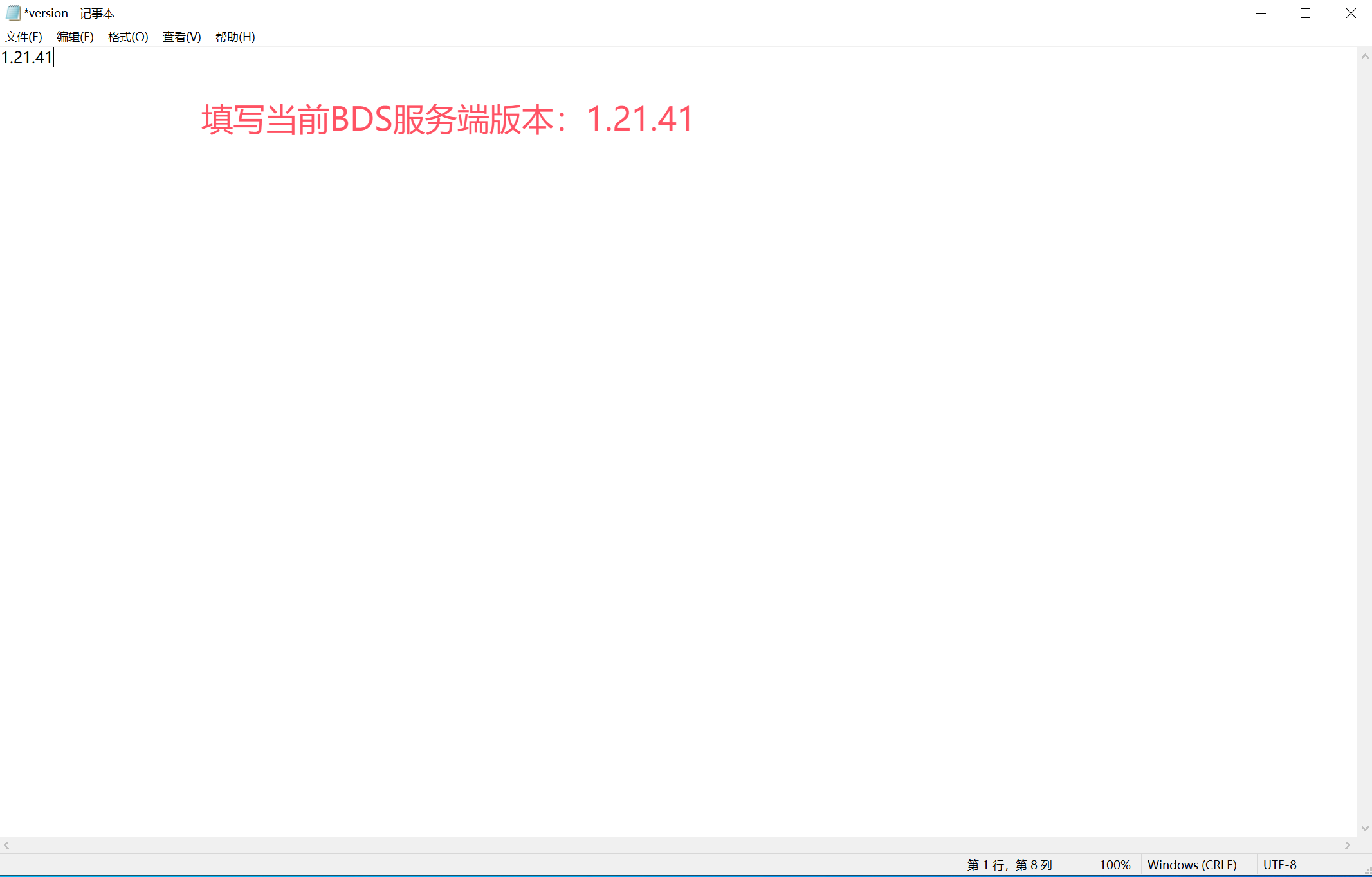
六、启动服务器
回到CMD,输入 endstone 开始运行服务器。
启动成功后会显示下面内容
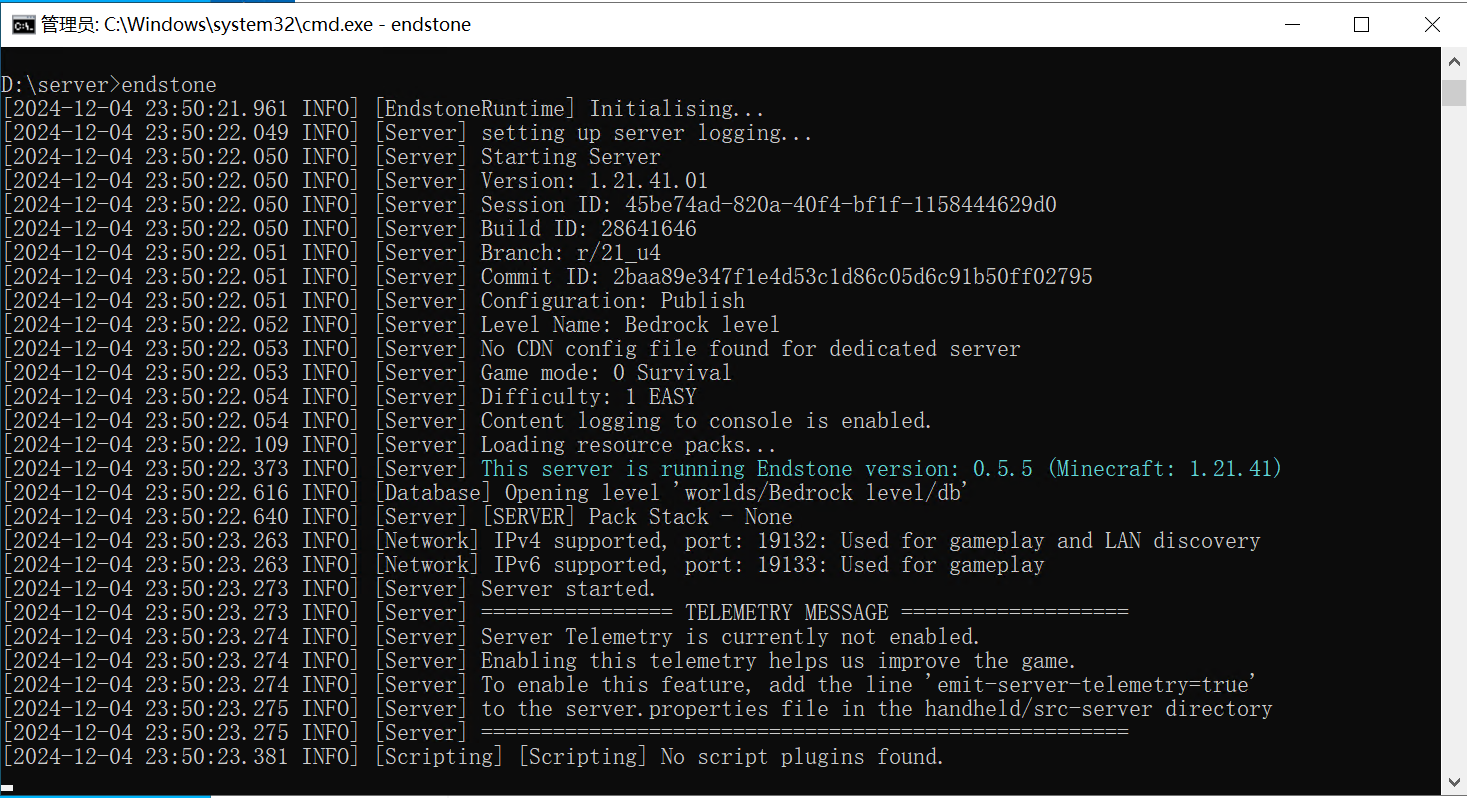
恭喜你!你已经成功开启了可以支持插件的基岩版服务器!赶紧体验一下吧~
方法三、使用Docker安装并运行 EndStone (目前不推荐)
该方案教程大部分操作情况未知,外加Docker官方源因 DNS污染等攻击 被国内防火墙拦截,目前不推荐
请等待教程作者的更新
适用系统:Linux